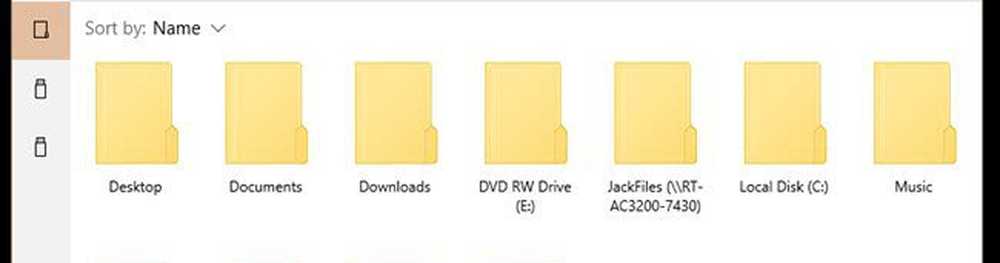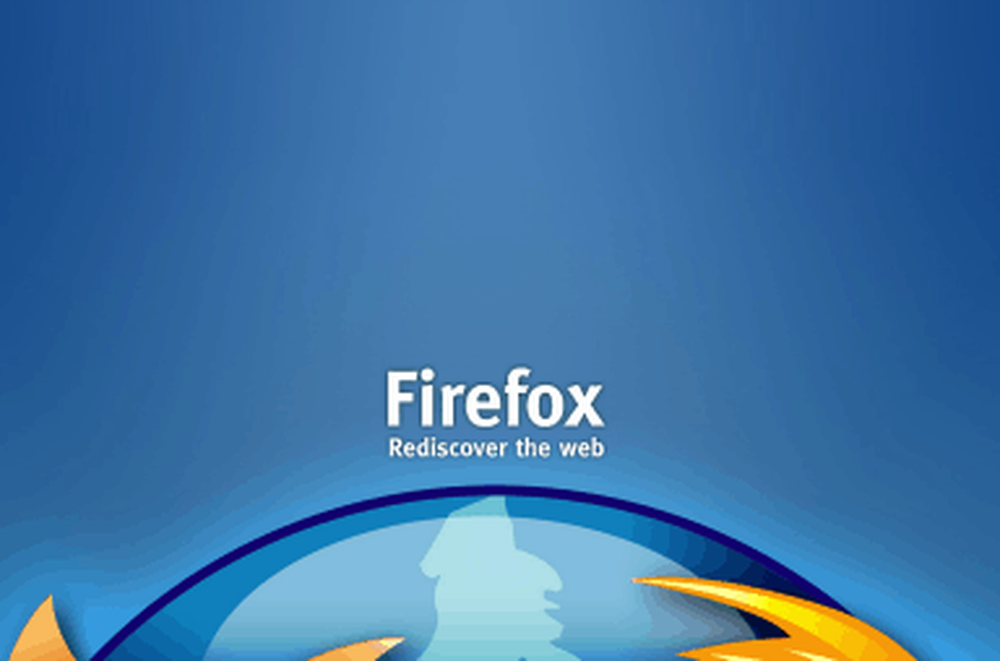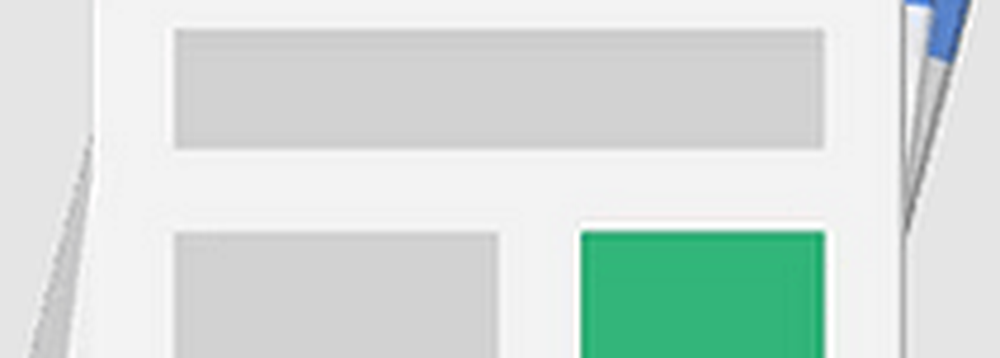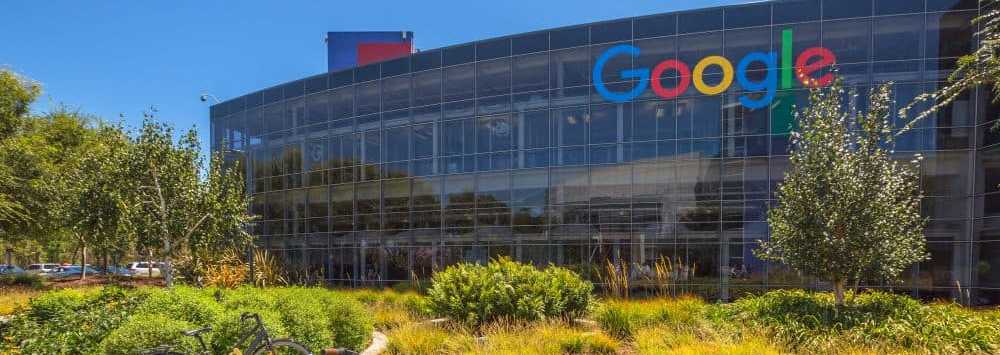Comment activer le mode Dieu caché dans Windows 10
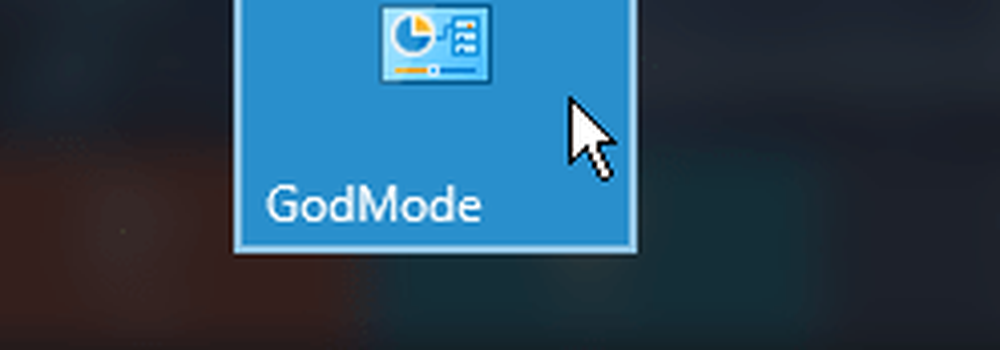
Nous vous avons récemment montré comment trouver le Panneau de configuration et d'autres outils Windows 7 familiers dans Windows 10. Cela vous aidera, mais vous voudrez peut-être essayer le mode divin caché pour accéder à plus de 40 catégories de paramètres et de personnalisations Windows. En gros, il s’agit d’un super panneau de commande où tout est situé dans un emplacement central.
Remarque: Pour que cela fonctionne, vous devez avoir les droits d’administrateur sur votre PC. Ce processus fonctionne également avec Windows 7 et Windows 8.1..
Activer le mode divin dans Windows 10
Cliquez avec le bouton droit sur le bureau et sélectionnez Nouveau> Dossier.

Maintenant, tapez ou copiez et collez le texte suivant et appuyez sur Entrée:
GodMode.ED7BA470-8E54-465E-825C-99712043E01C
Lorsque vous avez terminé, l’icône de style du Panneau de configuration suivante apparaît..

Pointe: Vous n'êtes pas obligé de le nommer «Mode Dieu». Vous pouvez taper n'importe quel nom avant le moment où vous nommez le dossier. Par exemple, dans les images ci-dessous, je l'ai appelé UltimategPMode. Amusez-vous et nommez-le comme vous voulez.

Si c'est la première fois que vous faites cela, lorsque vous ouvrez le dossier God Mode, vous serez étonné du nombre d'éléments disponibles..

Tout comme n'importe quel dossier, vous pouvez rechercher ce que vous voulez dans celui-ci. Dans l'exemple ci-dessous, j'ai cherché des programmes et des fonctionnalités et obtenu une liste de huit paramètres associés..

Si vous le souhaitez, vous pouvez l'épingler au menu Démarrer. Faites un clic droit sur le dossier et sélectionnez Pin pour commencer.

Ensuite, vous aurez la vignette dans votre menu Démarrer et je vous recommande de la déplacer dans un groupe appelé Admin ou quelque chose de similaire. Pour en savoir plus, lisez: Comment créer des groupes de carreaux dynamiques dans le menu Démarrer de Windows 10.

En mode Dieu, il est beaucoup plus facile de trouver une fonctionnalité ou un paramètre auquel vous devez accéder beaucoup plus rapidement que de cliquer sur plusieurs écrans..
Grâce à notre lecteur de longue date, Ziggy, qui a veillé à ce que nous ayons enfin ce tuyau!